關於我們公司簡介經營理念 交通資訊 人才招募 |
客戶服務服務時間(例假日休息)09:00 ~ 12:00 13:30 ~ 18:30 |
支援服務下載專區產品電子書 維修資訊 保固資訊 |
加入我們會員註冊 訂閱電子報 |
2016/02/19【無線影音傳輸系列】常見Q&A
問題1
我要怎麼將手機上的影音,透過無線傳輸,投射到電視機上?

答:無論您是使用Android、iPhone、iPad,想要將裝置上的影音或操作畫面,無線傳輸至電視機/投影機播放,可藉由『無線影音傳輸器』作為媒介,即可達成。

問題2
什麼是AirPlay、DLNA、Miracast無線影音傳輸技術?
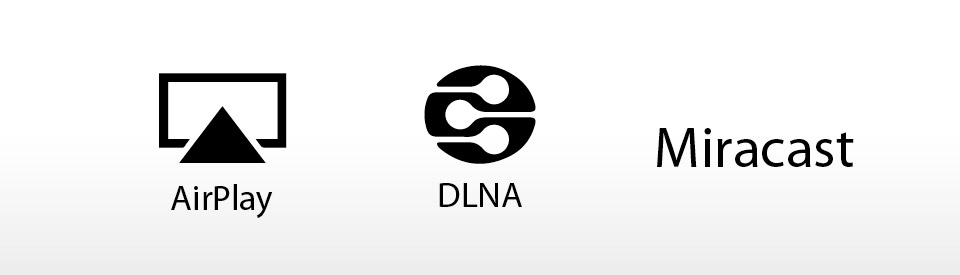
答:
AirPlay
AirPlay為一種可以將iPhone、iPod touch、iPad及Mac上的影片、音訊或操作畫面,鏡像傳送到支援Airplay的裝置中播放(如播放器或喇叭)。而AirPlay鏡像傳輸,需要iOS 5及OS X Mountain Lion以上作業系統。
DLNA
數位生活網路聯盟(Digital Living Network Alliance) 是一個由消費性廠商組成的聯盟組織,簡稱DLNA。 該組織的目標,在建立一套機制,可讓各家廠商產品 ,透過網路互相連接傳輸,來播放多媒體檔案。
Miracast
Miracast是以Wi-Fi直連(Wi-Fi Direct)為基礎的無線顯示標準。 支援此標準的3C裝置可透過無線方式分享視訊畫面,例如手機可透過 Miracast將影片、照片、裝置的操作畫面,直接在電視或其他裝置播放 而無需任何連接線。
登昌恆支援AirPlay、DLNA、Miracast技術的『無線影音傳輸器』: 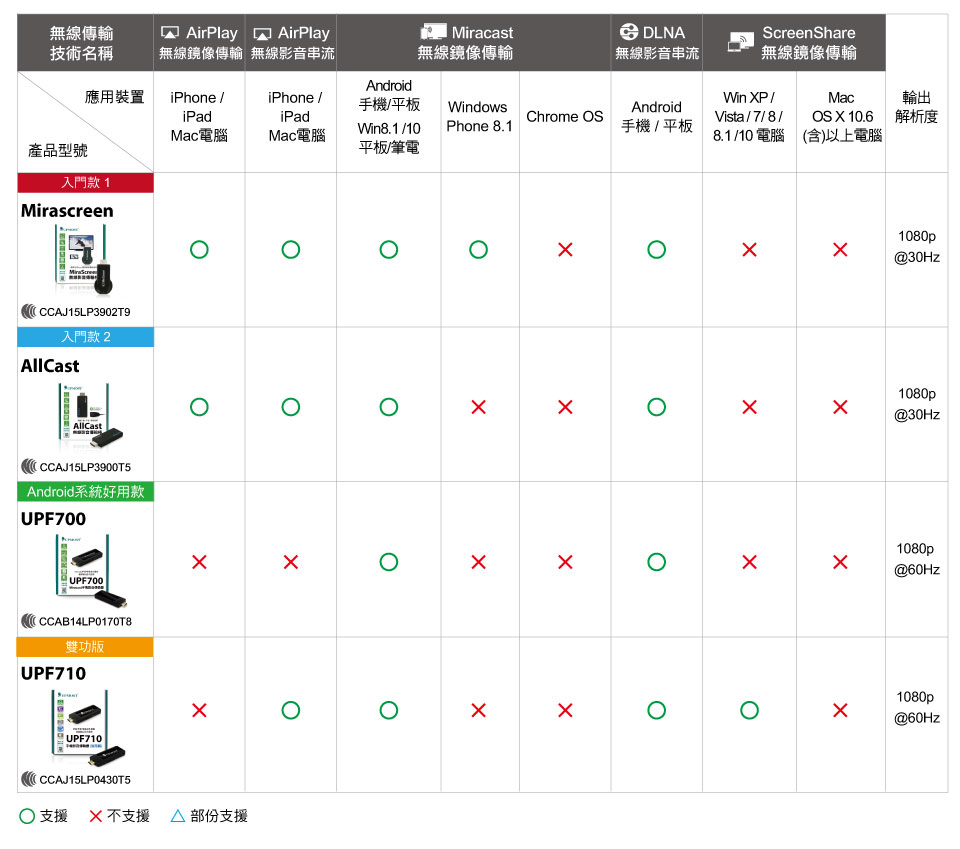
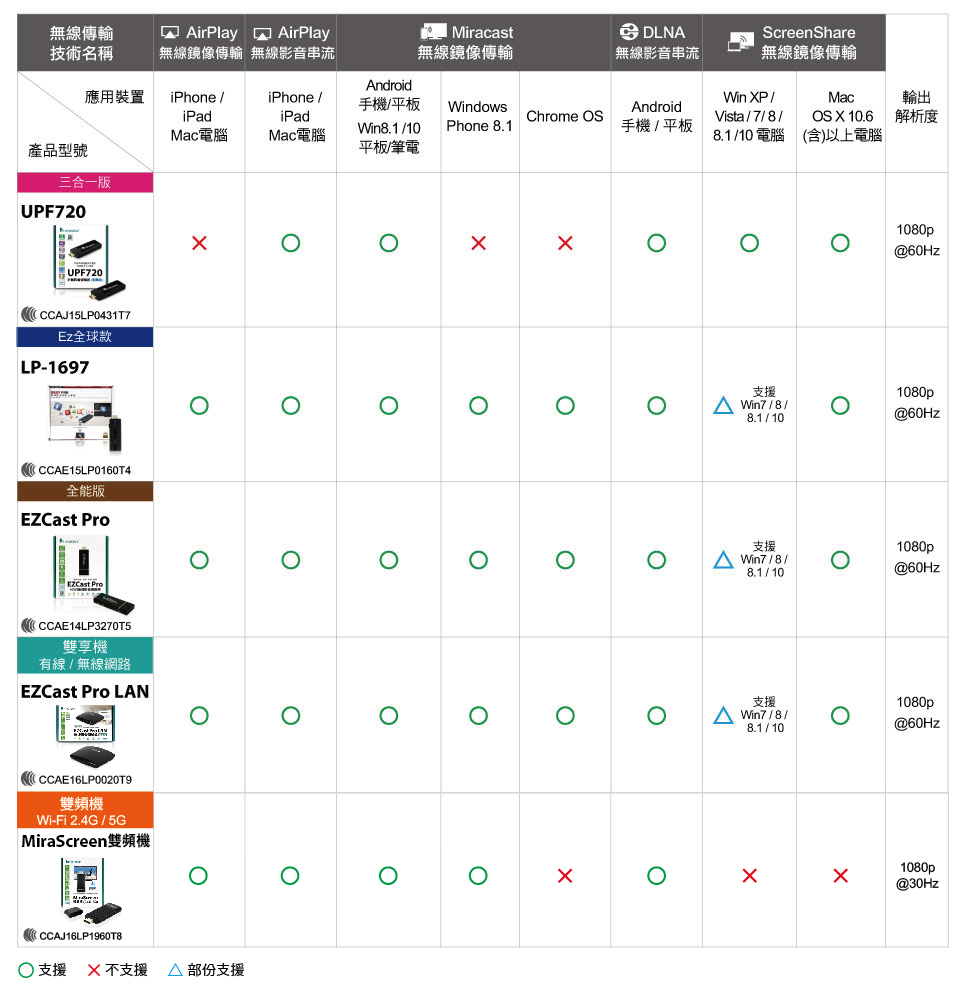
問題3
iPhone / iPad 如何在使用AirPlay下,也能同時以3G/4G網路上網?

答:AirPlay與3G/4G網路要同時使用,請參考以下步驟設定:
| 步驟1. 開啟iPhone / iPad的Wi-Fi設定,連結『無線影音傳輸器熱點』(連線金鑰顯示在電視機上),以下以EZCast Pro為例。 |
步驟2. 點選熱點名稱右邊之『驚嘆號』,進入網路設定。 |
步驟3. 記下DHCP的『IP位置』和『子網路遮罩』。 |
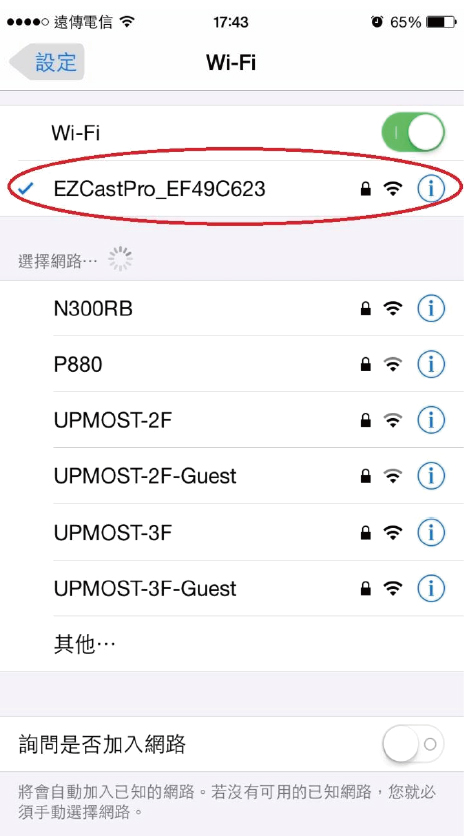 |
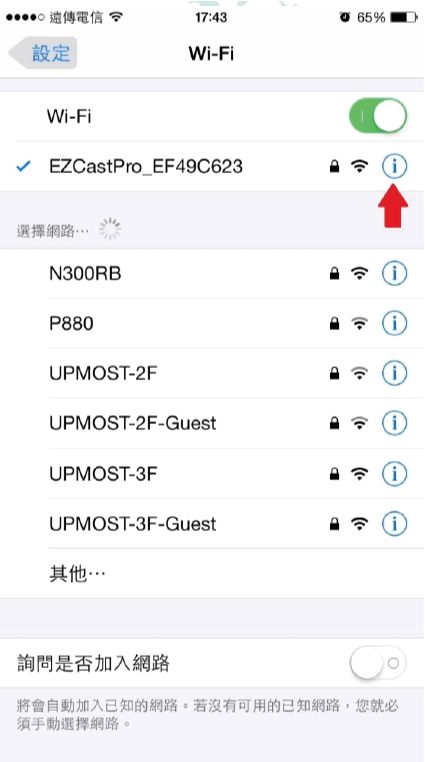 |
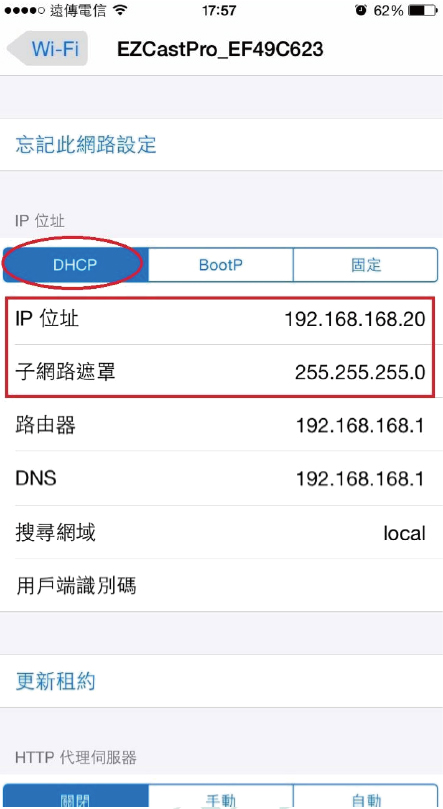 |
| 步驟4. 再點進『固定』,將記下之『IP位置』和『子網路遮罩』 輸入進去即可。 |
步驟5. 回主畫面後,此時AirPlay與3G/4G網路即能同時使用。 |
|
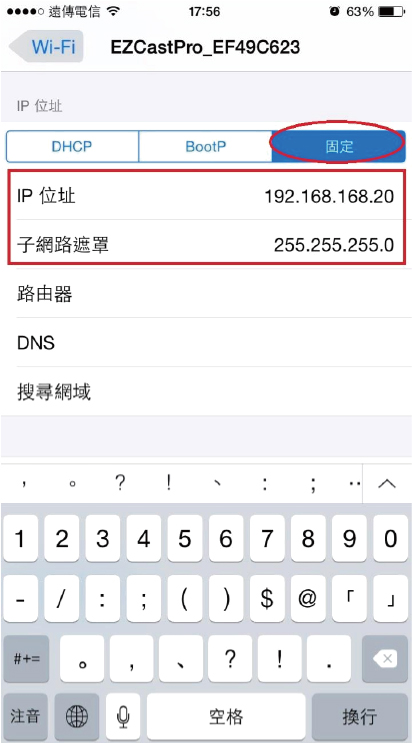 |
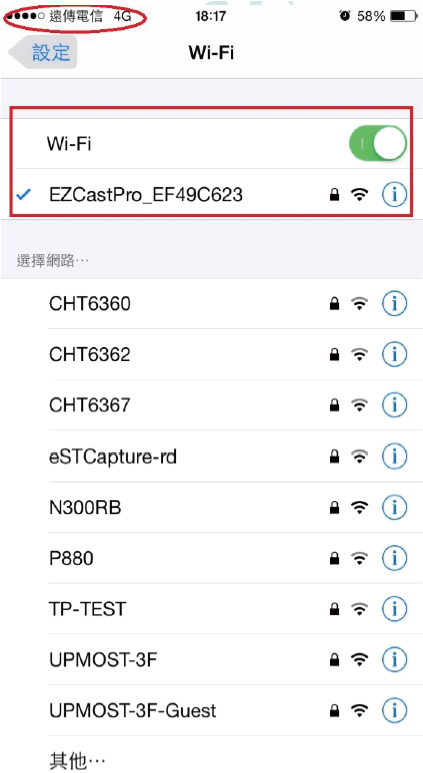 |
問題4
我使用iPhone / iPad,搭配LP-1697 / EZCast Pro / EZCast Pro Lan 無線影音傳輸器,其APP裡的『文檔播放』功能為何無法使用?

答:
當你的iPhone / iPad,使用EZCast Pro app內的『文檔』,出現 『Please use itunes sync to move your files from Mac/PC here』 錯誤訊息。
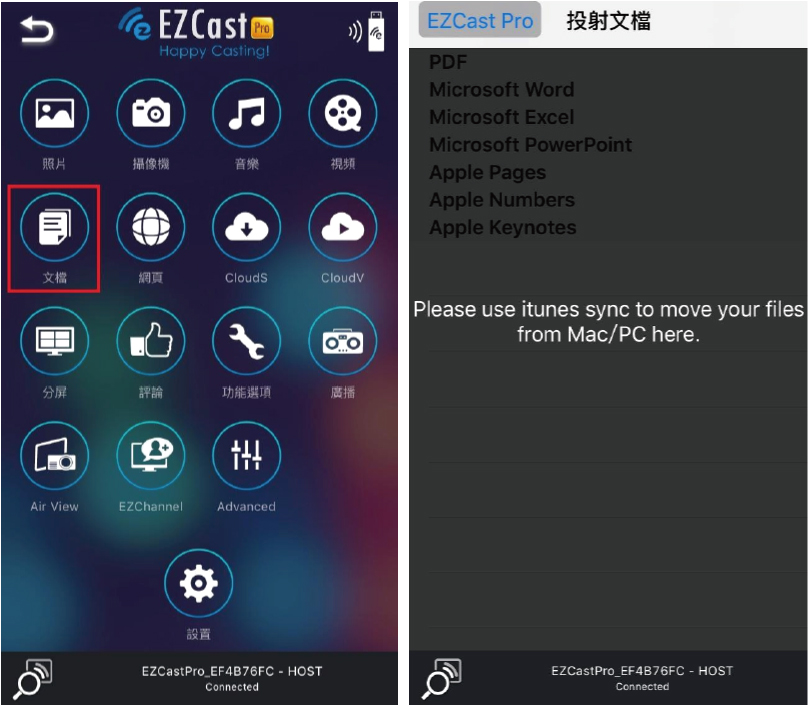
| 請參考以下操作步驟解決: |
| 1.使用USB傳輸線,連接iPhone / iPad與電腦。 2.啟動電腦上的iTunes。 3.在 iTunes中選取您的裝置。 |
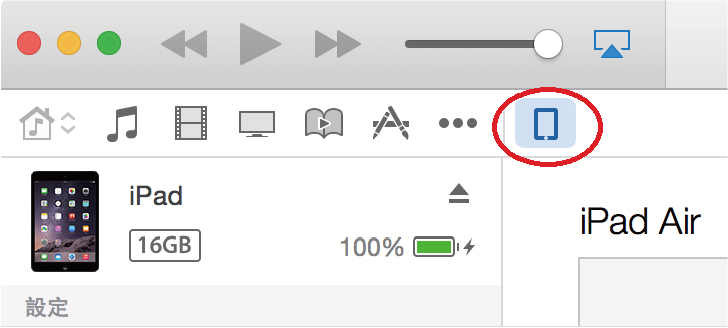 |
| 4.按左側列表中的APP,向下捲動至頁面底部『檔案共享』頁面。 5.選擇EZCast Pro App。 6.將預計要投影的文檔,拖曳至『EZCast Pro』文件區塊,並點選『套用』。 |
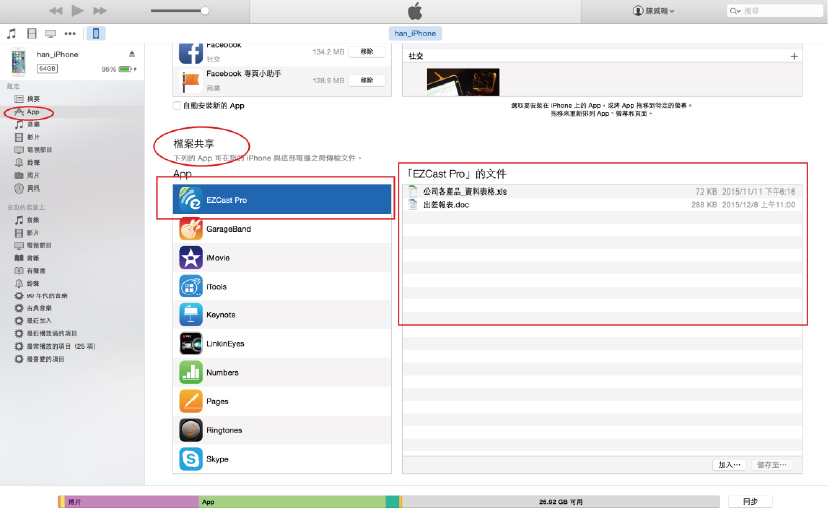 |
| 7. 打開EZCast Pro App文檔功能,即可正常投射。 |
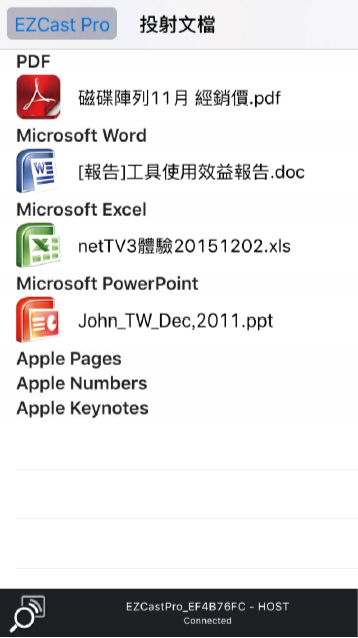 |
問題5
我家裡的電腦螢幕及投影機,沒有HDMI輸入,只有VGA輸入 ,那可以搭配『無線影音傳輸器』使用嗎?

答:如您使用的是早期沒有HDMI輸入之顯示器材(電腦螢幕、投影機), 可以先透過『HDMI TO VGA轉換器』,將顯示器的VGA轉成HDMI, 即可搭配『無線影音傳輸器』。
| 產品型號 |  |
 |
 |
| HC102A | HC110A | HC104A | |
| HDMI版本 | HDMI 1.3 | HDMI 1.3 | HDMI 1.3 |
| 最大解析度 | 1920x1080 @60Hz | 1920x1080 @60Hz |
1920x1200 |
| 外接電源 | 選購 | ○ | ○ |
| HDMI Type-C及Type-D轉接頭 | 選購 | ○ | 選購 |
| HDMI連接線 | 選購 | ○ | ○ |
| 3.5mm音源線 | 選購 | 選購 | 選購 |
問題6
為何在iPhone / iPad iOS 9以上在Youtube影音網站不能播放?
答:請直接使用瀏覽器(Google Chrome為佳)直接輸入Youtube開啟播放即可,EZCast Pro及LP-1697建議下載EZCastPro APP使用程式內建線上影音網站連接,或下載以下第三方免費APP程式,即可正常播放。
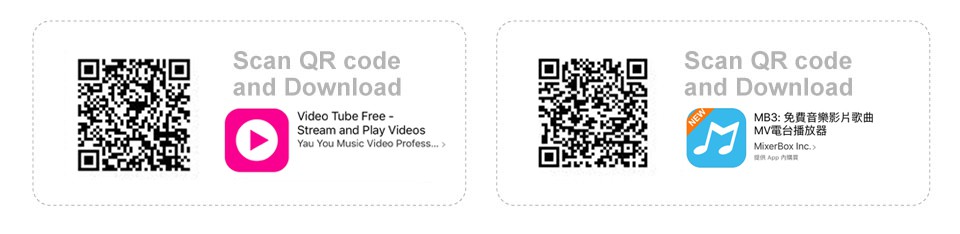
問題7
為何在播放影音時會有影音停頓的情形?
答:有發生影音停頓的情形時,請參考以下方式進行處理
(1) 請確認無線影音傳輸棒的韌體是否為最新版本,請參考使用說明書將傳輸棒連上網際網路,進行韌體的檢查並更新至最新版本。
(2) 請使用內附的HDMI延長線,將無線影音傳輸棒延伸至電視的前方(露出可直接看到本體為佳),甲因為插在電視後方會影響Wi-Fi收訊強度或是造成訊號干擾。
(3) 因為網路頻寬環境不同,在即時播放線上影音時,比較容易受到網路頻寬速度以及Wi-Fi連線品質影響,因此建議可以先行下載影片後,再使用無線鏡射同步播放效果較佳,線上影片來源解析度則嘗試調整成HD以下畫質。
(4) 是否在附近有相同的裝置,或者是其他無線訊號來源,都可能會互相干擾傳輸導致畫面不流暢。
問題8
傳輸棒長時間連續使用,是否會發生熱當或斷線的情形?
答:經實際測試以下手機搭配MiraScreen(已更新至最近版韌體)使用 (將不定期更新)
| iPhone5S | 古墓奇兵崛起中文劇情攻略 | 2小時10分 | Youtube網頁版 | 電話打來後手機跳出,之前一切正常。 |
| iPhone5S | 神隱少女 | 2小時05分 | 千尋影視 |
一切正常,手機微熱 |
| iPhone5S | 醫龍4第1~5集 | 3小時15分 | Luv TV | 一切正常,手機發燙 |
| LG Flex2 | 古墓奇兵崛起中文劇情攻略 | 2小時55分 | Youtube網頁版 | 一切正常 |
| LG Flex2 | 太平輪 驚濤摯愛 | 2小時11分 | 千尋影視 | 一切正常,中間有緩衝時間會有影音停頓,手機較燙 |
| LG Flex2 | 絕命毒師第1季1~4集 | 2小時50分 | Luv TV | 一切正常,偶爾會有影音停頓的情形,手機較燙。 |
問題9
EZCast Pro / LP-1697 可否開機直接作畫面同步?
答:可以,第一次使用請先使用APP進入『設定』→『開機模式』→『EZcast 』(for iOS)或『EZmirror+Timer』 (for Android),開機後即可直接連線。
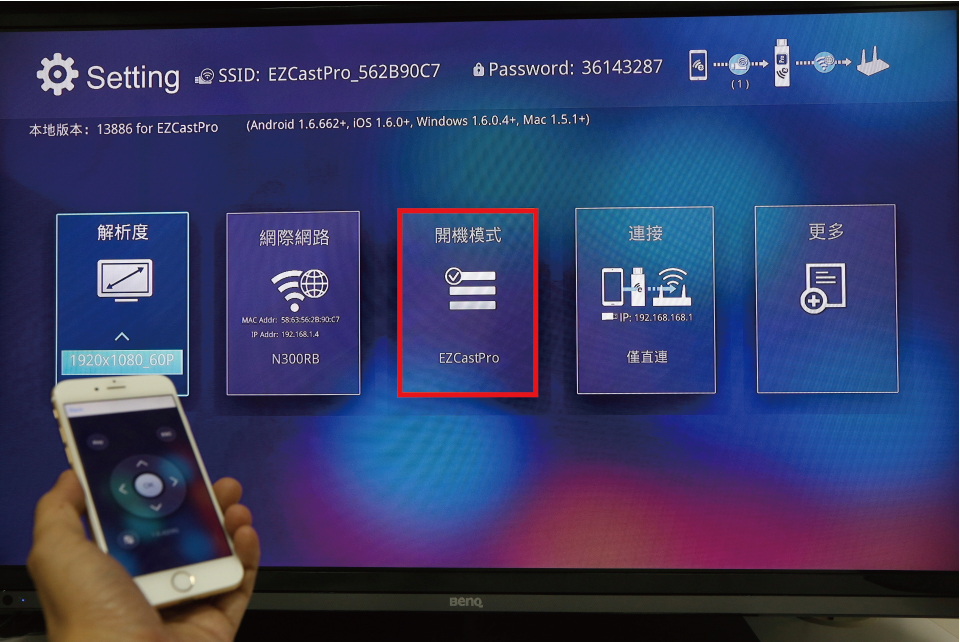
問題10
為何使用時有裝置可配對到傳輸棒卻無法連接,或者根本無法配對到傳輸棒?
答:iPhone 4S iOS 7.0以上,Android 4.2.2以上才有Miracast功能,但是仍有部分舊款手機機型更新版本至Android 4.2.2以上後,仍是無法使用Miracast功能,因此並無法保證所有的行動裝置都能正常連接,尤其以中國白牌行動裝置最為普遍。另外特別提醒不支援Root及JB過的行動裝置,將會造成連線異常或斷線的情形。建議可至實體門市現場測試是否正常連線後再行購買。






